다크 모드와 함께 macOS 모하비 또한 macOS 용 Dynamic Desktop을 출시했습니다. Dynamic Desktop에서는 위치에 따라 변경 될 수있는 배경 화면을 사용할 수 있습니다. 언제 어디서나 시간에 맞는 시간 이동 데스크탑이라고도합니다. 이 안내서에서는 MacBook의 macOS Mojave에서 Dynamic Desktop을 활성화하는 방법에 대해 설명합니다.
macOS Mojave에서 Dynamic Desktop을 활성화하는 방법
- 스포트라이트를 통해 시스템 환경 설정 찾기
- 데스크탑 및 스크린 세이버로 이동
- 동적 모드 사용
다크 모드는 매우 인기가 있지만 Dynamic Desktop그 매력이 있습니다. 모하비 사막의 이미지가 일출과 일몰을 기반으로 그림자를 어떻게 바꾸는 지, 그리고 밤에는 그것이 얼마나 아름답게 보이는지를 보는 것은 놀랍습니다.
이 옵션은 처음으로도 사용할 수 있습니다Mac을 Mojave로 설치하거나 업그레이드 할 때 계정에 로그인하자마자 Dark, Light 및 Dynamic 모드 중에서 선택할 수 있습니다. 이전 단계를 생략 한 경우 MacBook에서 Dynamic Desktop을 활성화하려면 아래 단계를 따르십시오.
- 명령 단추와 스페이스 바를 눌러 스포트라이트를 엽니 다.
- 스포트라이트에 시스템 환경 설정을 입력하십시오.
- 표시되면 두 번 클릭하여 엽니 다.

- 다시 클릭 데스크톱 및 스크린 세이버 옵션을 엽니 다.
- 바탕 화면에서 드롭 다운을 클릭하고 동적 모드.
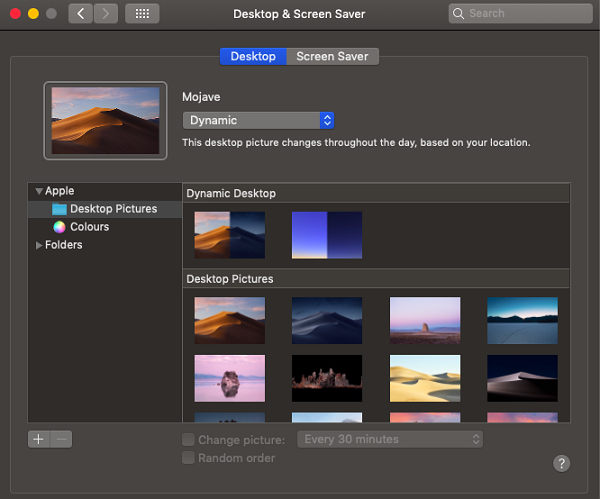
- 모든 배경 화면이 동적 모드에서 작동하는 것은 아닙니다. 적합한 것은 Dynamic Desktop 섹션에서 사용할 수 있습니다.
더 많은 Dynamic Wallpaper를 설치하려면당신은 그들을 검색하고 같은 폴더에 포함해야합니다. 다이내믹 월페이퍼는 날짜 시간에 따라 만들어진 일련의 이미지입니다. 하루 종일 일출과 일몰 시나리오를 모방합니다.
Dynamic Wallpaper에 대한 아이디어가 있으시면 의견을 보내 주시면 다음 게시물에서 공유하겠습니다.












코멘트